一、 桌面找到“网络”图标,点击右键,选择属性,打开“网络和共享中心”,点击:更改高级共享设置,勾?。浩粲猛绶⑾帧⑵粲梦募痛蛴』蚕?。
【佳能、理光WIN10电脑扫描设置教程】
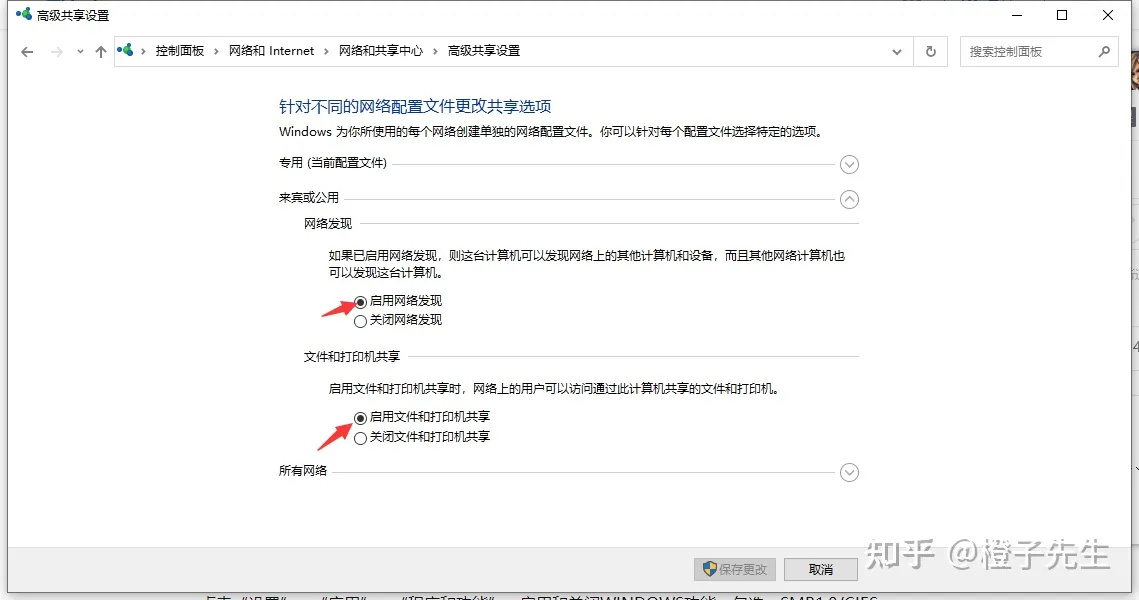
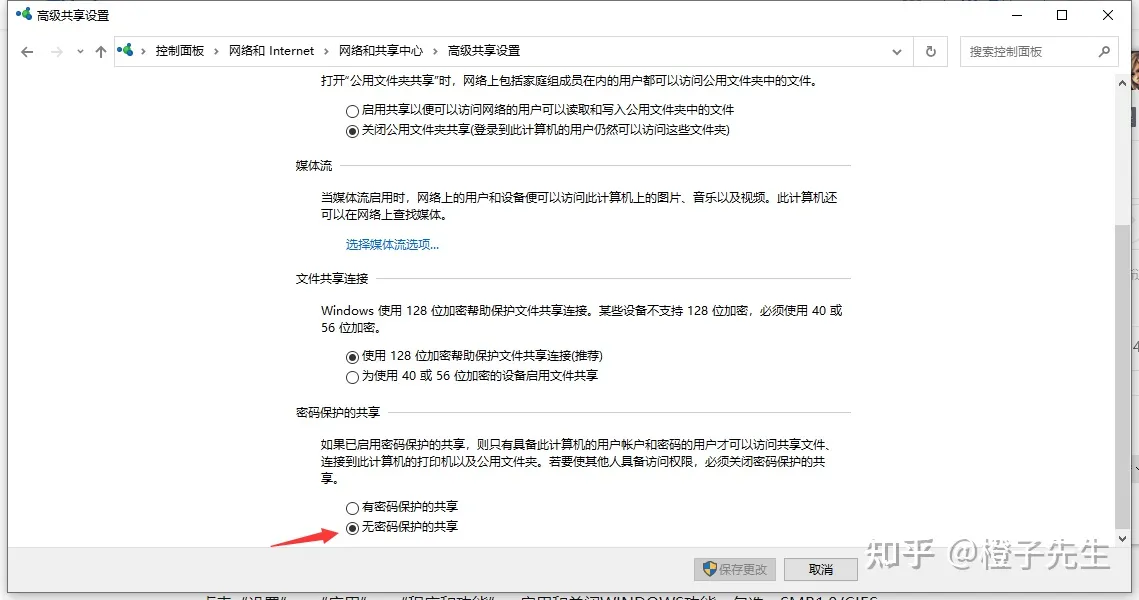
开启文件和打印机共享
二、 检查SMB协议是否安装
点击“设置”,“应用”,“程序和功能”,启用和关闭WINDOWS功能 , 勾?。篠MB1.0/CIFS 文件共享支持下的三个小项目 。
开启SMB1.0协议
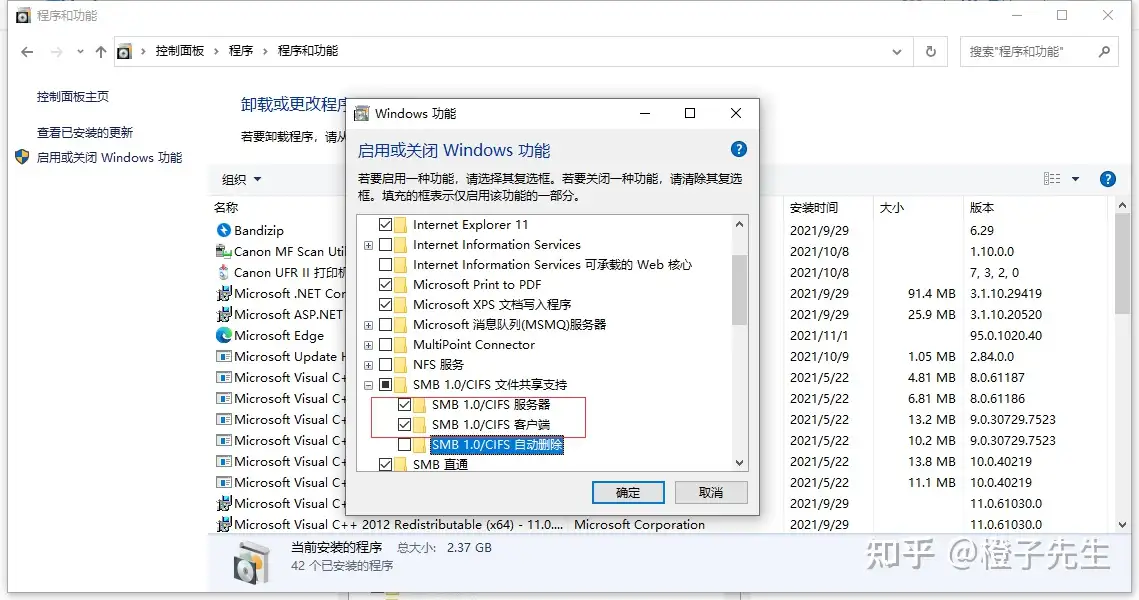
三、 运行 , 输入:gpedit.msc 进入组策略 。计算机配置-WINDOWS设置-安全设置-本地策略:1.用户权利分配-从网络访问此计算机里加入guest用户;拒绝从网络访问这台计算机里删除guest用户
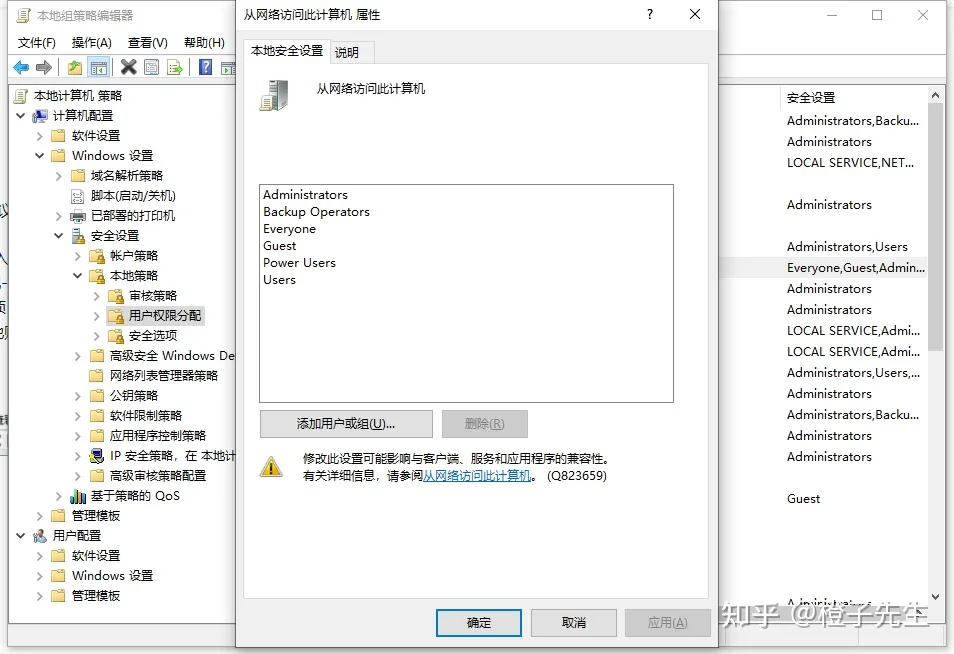
2.安全选项:网络安全-LAN管理器身份验证级别,修改为:发送LM和NTLM响应;账户:使用空密码的本地账户只允许进行控制台登录,改为:已禁用 。
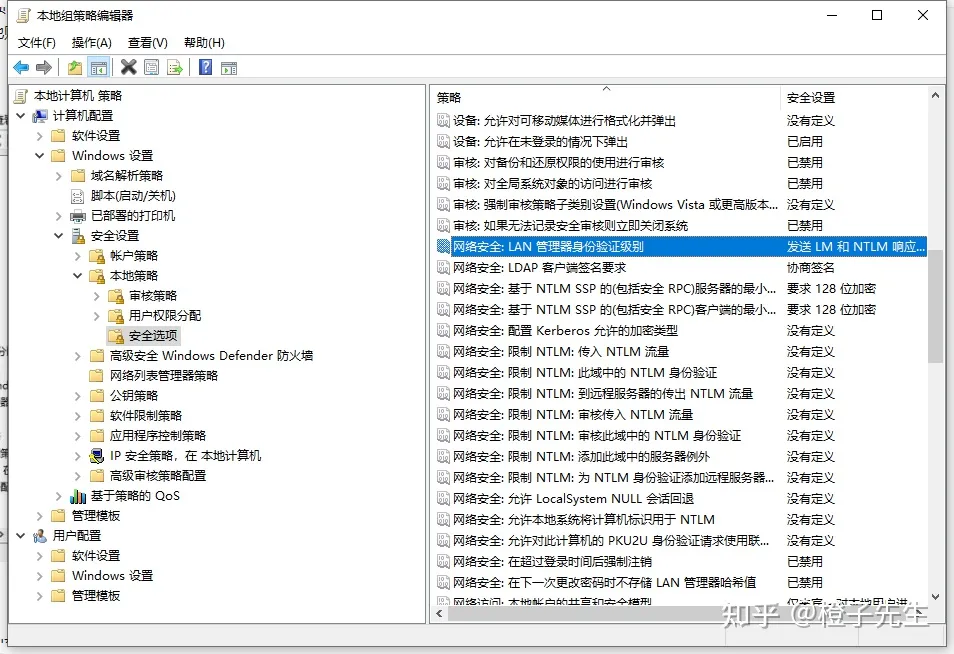
四:任意位置创建一个名为“扫描文件”的文件夹 , 点右键,找到共享 , 点共享,把guest Everyone两个用户加入并开启读取和写入权限 。创建共享文件夹
五、 关闭防火墙
右小角 , 小电视图标点右键,选择打开网络和共享中心,点击:WINDOWS防火墙,进去把3个防火墙都关闭 。
